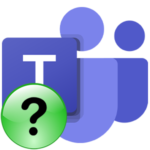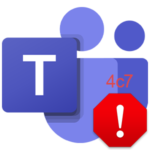Кто-то уже настроил Teams для вашей организации
Нередко встречается ситуация, когда при регистрации учетной записи пользователь видит ошибку: «Кто-то уже настроил Teams для вашей организации». Иногда это сильно путает человека, ведь, скорее всего, никто не указывал его электронную почту и не добавлял никакую организацию. Как же поступить в такой ситуации? Давайте разберемся с этим вопросом.
Содержание
Пояснение ситуации
Для начала попытайтесь подумать, реально ли мог кто-то указать введенную вами почту при создании учетной записи до этого. Если такое могло произойти, то свяжитесь с человеком и уточните этот момент. Он может дать вам специальную ссылку на регистрацию аккаунта сотрудника. Чтобы воспользоваться ей, ознакомьтесь с нашей инструкцией, пункт «Подключение к существующей…».
Но как поступить, если никто не указывал вашу почту? Скорее всего, проблема в самом сервисе Майкрософт Тимс. У него довольно запутанная процедура регистрации, где есть множество неочевидных нюансов. Проще всего их обойти, если завести электронную почту Outlook (это еще один сервис Microsoft). Предлагаем вам пошаговую инструкцию:
- Перейдите по этой ссылке.
- Придумайте удобный логин и кликните «Далее».
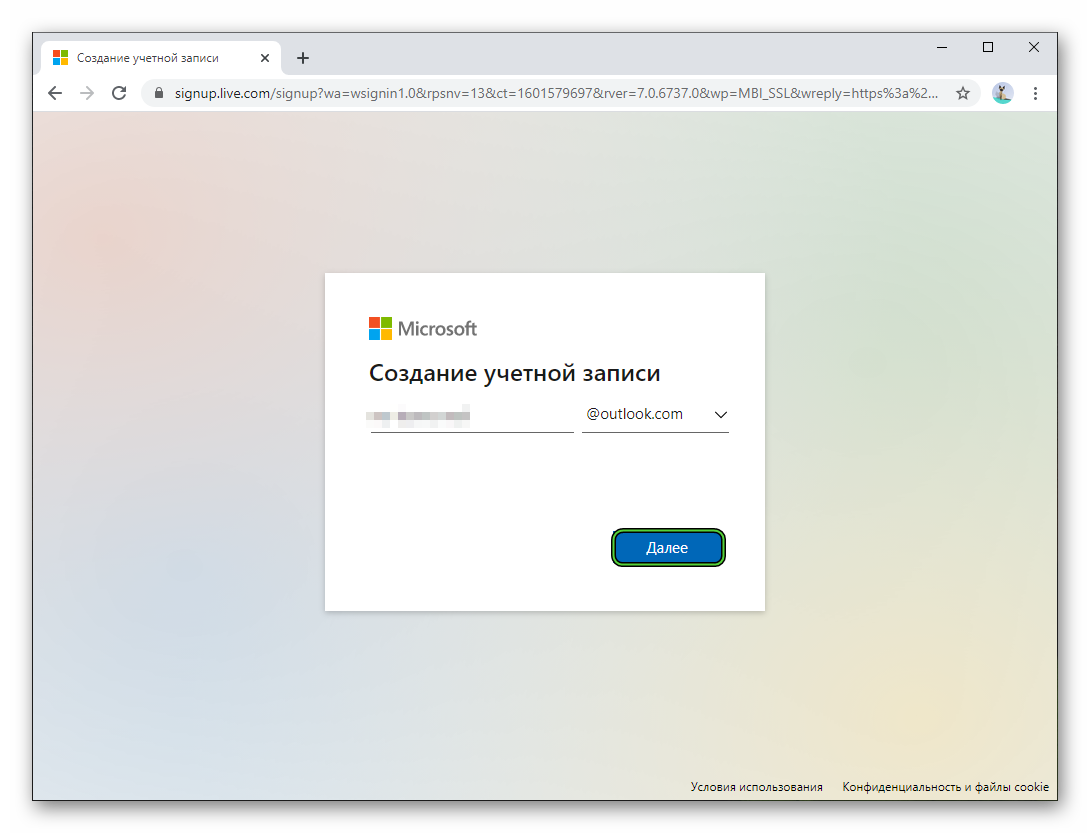
- Теперь вас попросят указать безопасный пароль – сделайте это.
- Введите личную информацию: сначала имя и фамилию, затем страну или регион проживания и дату рождения.
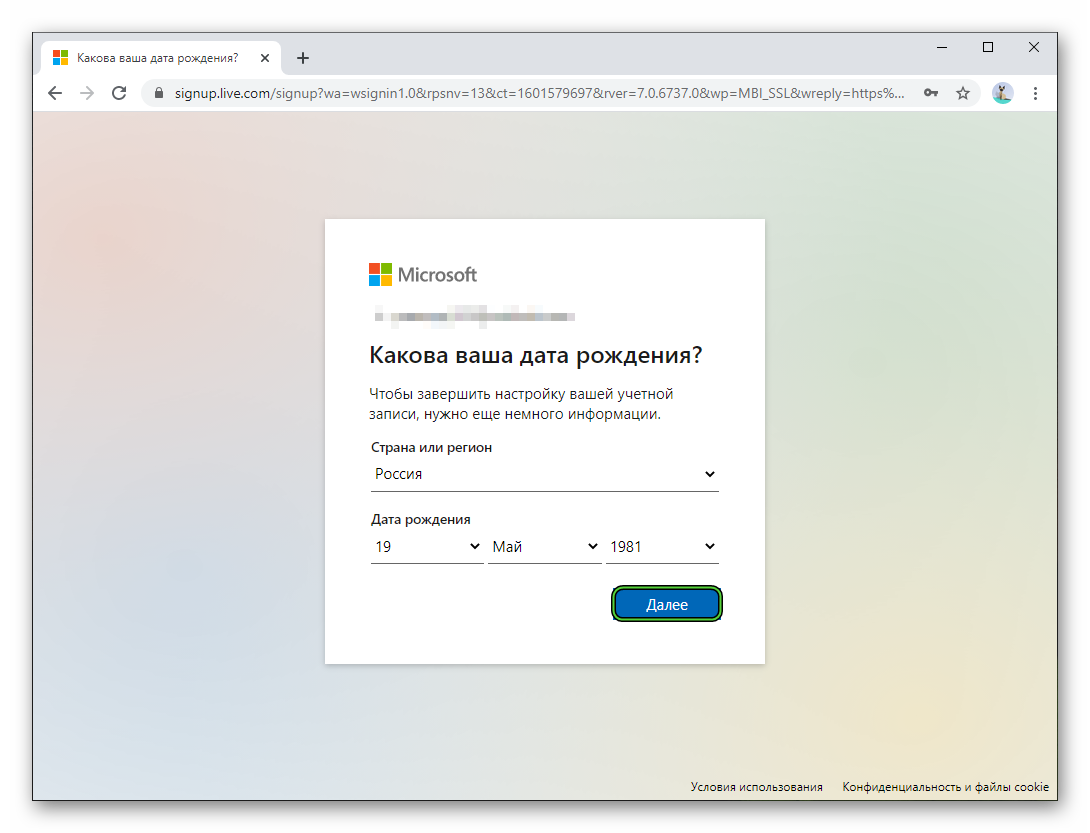
- Укажите свой мобильный телефон.
- Щелкните на кнопку «Отправить код».
- Дождитесь SMS-сообщения на указанный номер.
- Введите код оттуда в текстовое поле.
- Опять кликните «Далее».
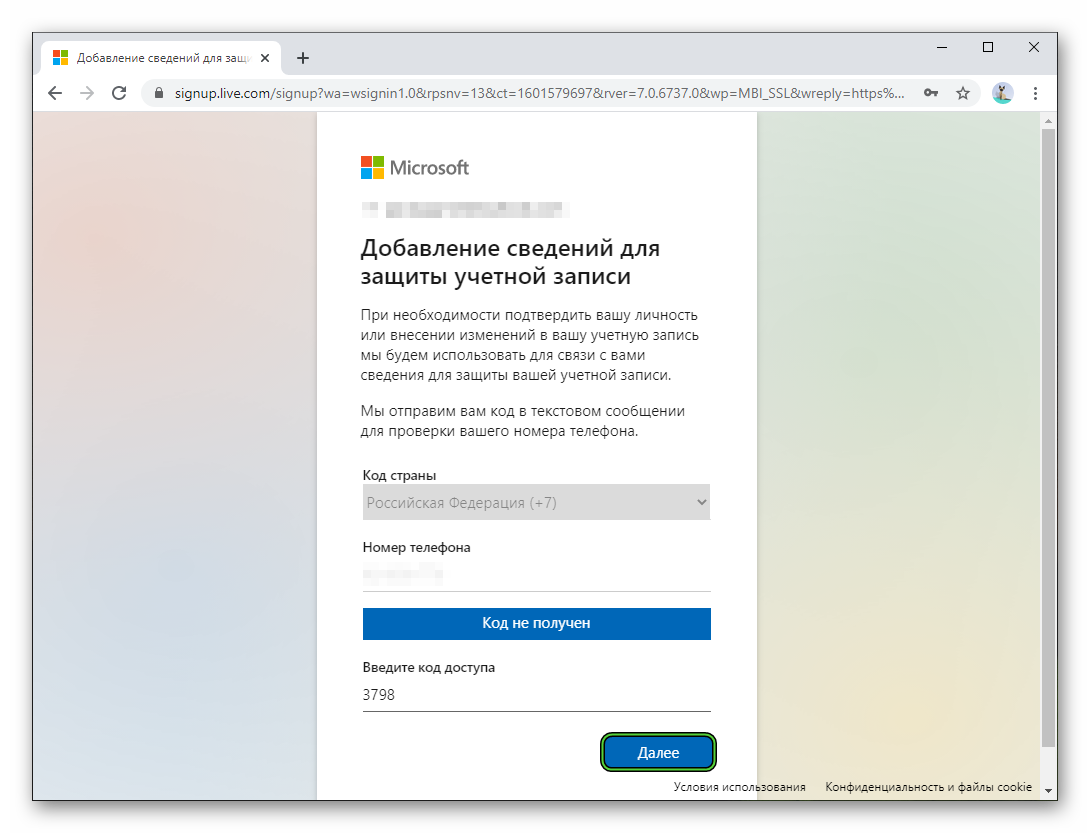
- Теперь нажмите «Да».
- Завершите создания электронной почты.
Теперь можно переходить к заведению аккаунта в Microsoft Teams:
- Откройте программу на своем компьютере.
- Нажмите на пункт «Бесплатная регистрация», находящийся снизу окошка авторизации.
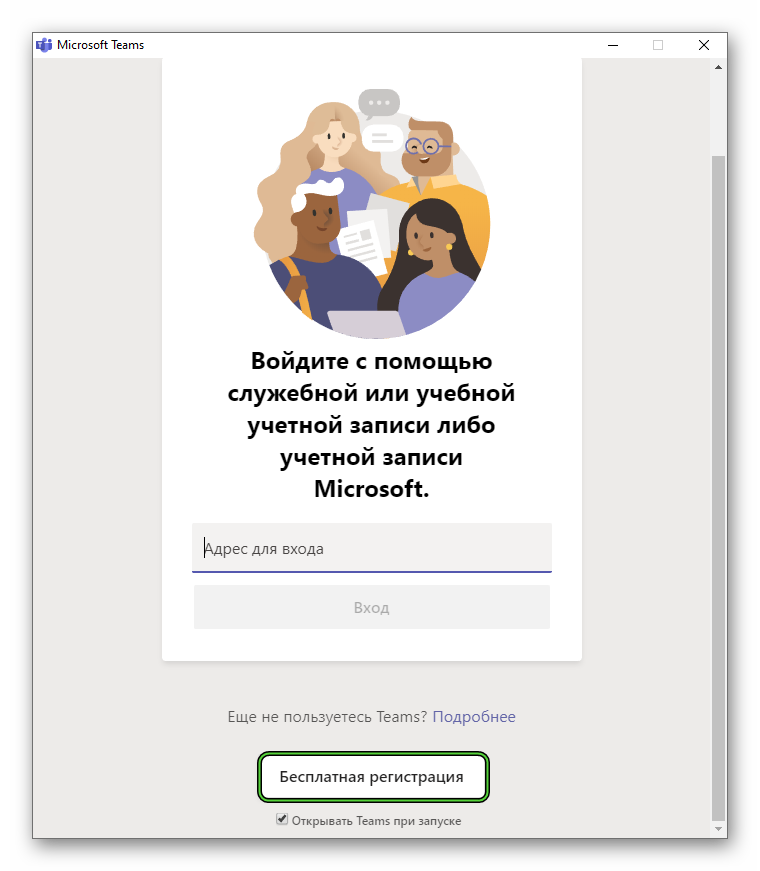
- Появится отдельная страничка браузера. Сначала вам нужно ввести новый электронный адрес, который выглядит как указанный в пункте 2 логин и приписка @outlook.com.
- Щелкните на кнопку «Далее».
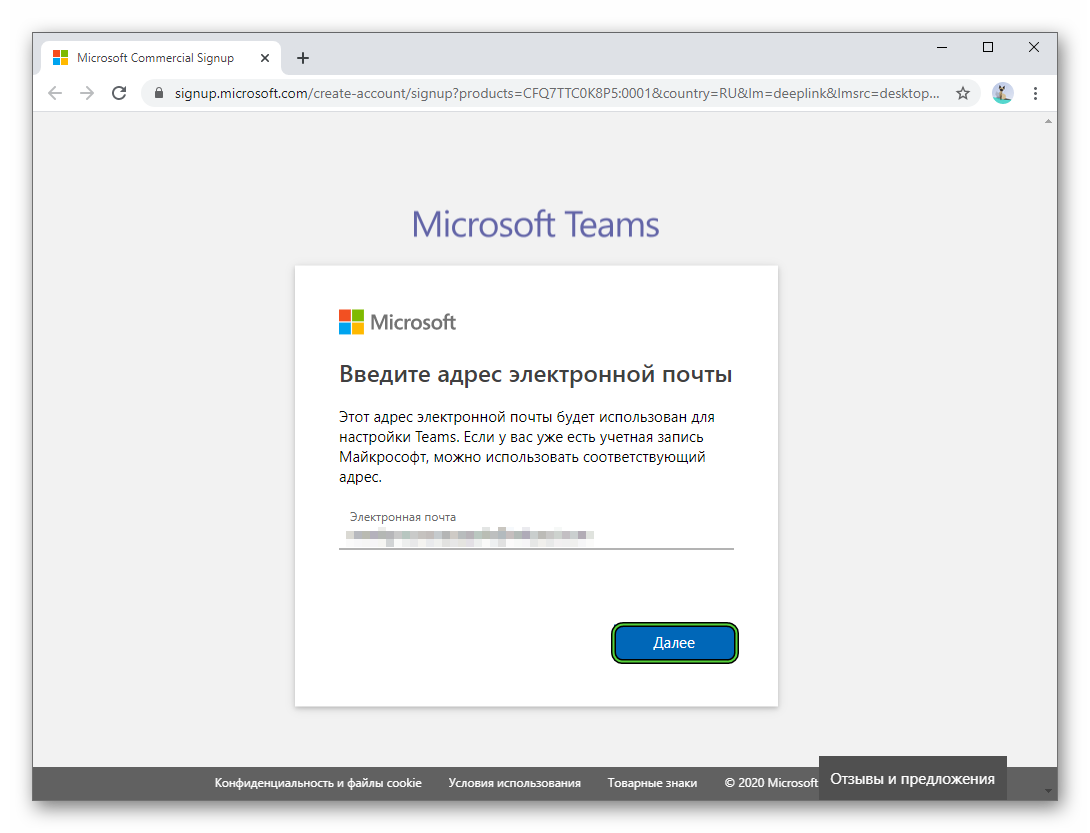
- Вас спросят цель использования программы, отметьте вариант For work and organizations.
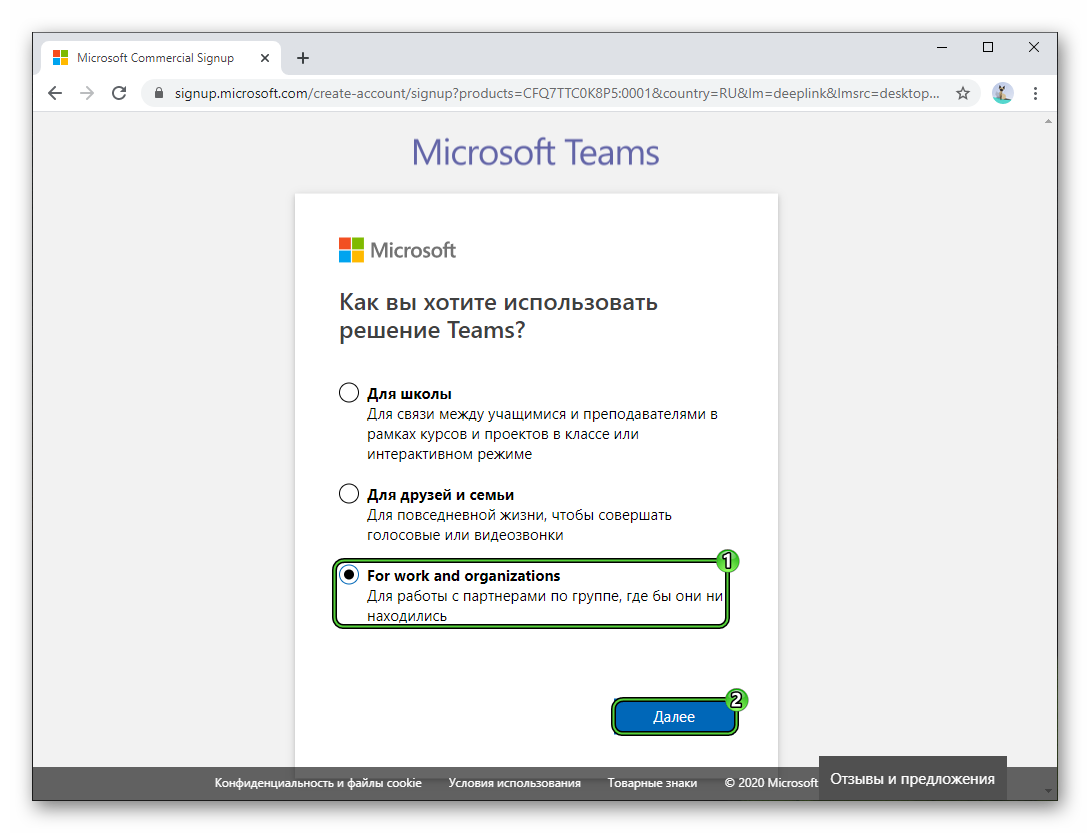
- Укажите нужную информацию о компании, которую запросит система.
- Нажмите на пункт «Настройка Teams».
- В окошке браузера появится предложение запустить программу Майкрософт Тимс. Это необходимо для продолжения.
- Войдите в систему, используя почту Outlook и указанный ранее пароль.
- Нажмите на кнопку «Продолжить» и подождите несколько секунд.
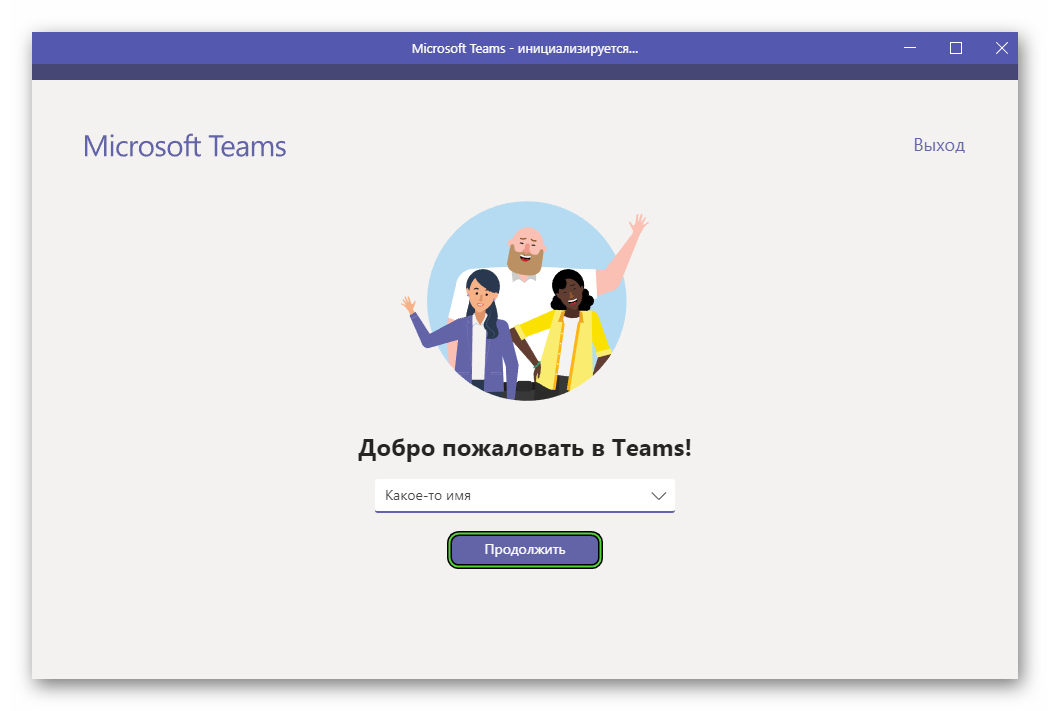
Завершение
В результате выполнения описанных действий вы сможете добавить свою компанию в MS Teams. Следующий шаг – приглашение туда своих коллег, которым нужно переслать специальную ссылку. Делается это следующим способом:
- В окне программы посетите вкладку «Команды».
- Щелкните ЛКМ на надпись «Пригласить коллег».
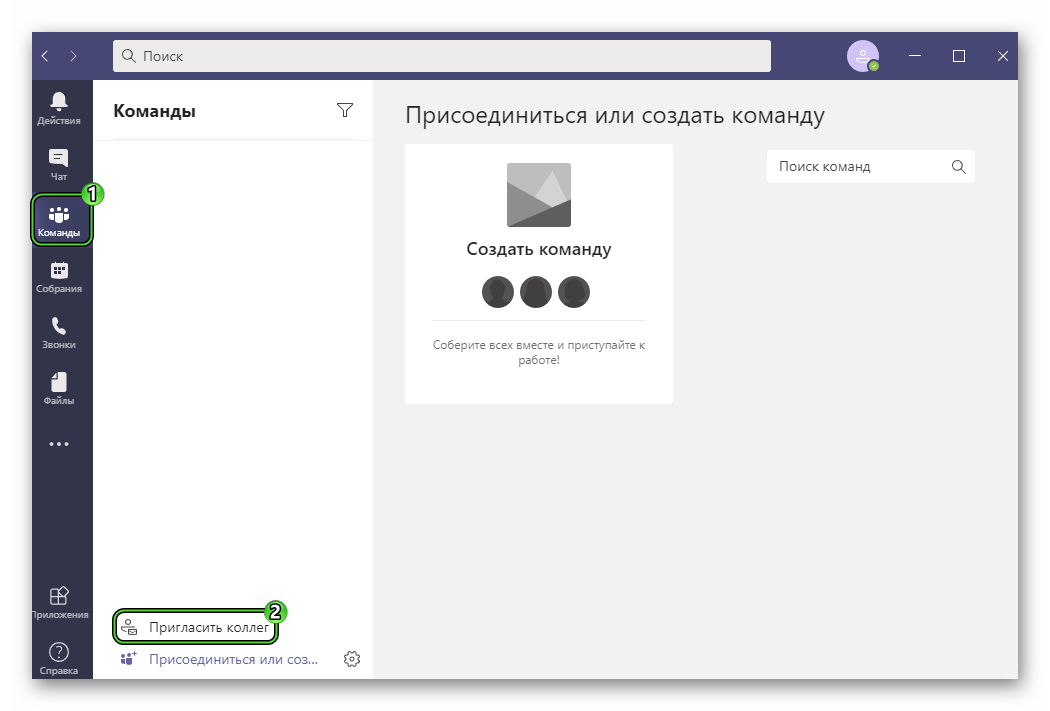
- Сразу же после нажмите «Пригласить письмом».
- Укажите email-адреса своих коллег, куда придет ссылка-приглашение.
- Подтвердите отправку.